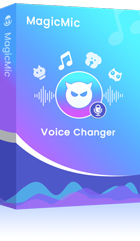เคยไหม…อยู่ดี ๆ ก็อยากเป็นยูทูบเบอร์สายพากย์เกม แต่โปรแกรมอัดเสียงในคอมก็ไม่รู้จะใช้ตัวไหนดี? จะอัดเสียงร้องเพลง อัดเสียงติวเตอร์ หรืออัดเสียงแอบด่าหัวหน้าก็ยังหาโปรแกรมบันทึกเสียงในคอมที่เวิร์ค ๆ ไม่เจอสักที! 🤯
เพราะงั้นวันนี้เราจะพาไปส่องโปรแกรมบันทึกเสียงในคอมแบบครบสูตร ทั้งแบบฟรีและเสียเงิน ใช้ง่ายหรือใช้ยาก เรารีวิวให้หมด! พร้อมแนะนำโปรแกรมอัดเสียง PC ฟรีที่โหลดแล้วไม่ต้องปวดหัวอีกต่อไป 🎧💻

เปรียบเทียบโปรแกรมบันทึกเสียงในคอม
🎤 โปรแกรมบันทึกเสียงในคอมมีเยอะจนเลือกไม่ถูก! บางตัวใช้ง่าย บางตัวฟรี บางตัวเหมาะกับสายพากย์ สายพ็อดแคสต์ หรือแม้กระทั่งสายแปลงเสียงเป็นตัวละครโอตาคุ 🧙♂️
แต่ไม่ต้องห่วง! เรารวมโปรแกรมบันทึกเสียง PC ตัวท็อป ๆ มาให้คุณแล้ว พร้อมเปรียบเทียบแบบชัด ๆ ให้ดูว่าโปรแกรมอัดเสียงในคอมตัวไหนเหมาะกับคุณที่สุด 🎧👇
| โปรแกรม
|
ความง่ายในการใช้งาน
|
ฟีเจอร์เด่น
|
รองรับภาษาไทย
|
เหมาะกับใคร
|
ฟรีไหม
|
|---|---|---|---|---|---|
- เปลี่ยนเสียงด้วยฟิลเตอร์เสียง AI มากกว่า 300 รายการแบบเรียลไทม์ - ซาวด์บอร์ด Voice Meme กว่า 800 รายการ - บันทึกเสียงและปรับแต่งเสียงในไฟล์เสียง - AI Voice Clone ใน 1 คลิก |
✅ |
สายเกมเมอร์ ครีเอเตอร์ นักพากย์ |
ฟรีบางฟีเจอร์ |
||
- รองรับการแปลงข้อความเป็นเสียง (Text-to-Speech) - บันทึกเสียงคุณภาพสูง - ปรับแต่งเสียงด้วยเอฟเฟกต์ที่หลากหลาย - ใช้งานง่ายและมีอินเทอร์เฟซที่ทันสมัย |
✅ |
คนทำคลิป TikTok / YouTube |
ฟรีบางฟีเจอร์ |
||
- ฟีเจอร์การตัดต่อและมิกซ์เสียงระดับมืออาชีพ - รองรับการทำงานหลายแทร็ก - ปรับแต่งเสียงและเอฟเฟกต์ขั้นสูง |
❌ |
มืออาชีพด้านเสียง |
❌ 876.33 บาท/เดือน |
||
อัดเสียงพร้อมวิดีโอ ไลฟ์สดได้ด้วย |
✅ |
สายสตรีมเมอร์ |
❌ ฟรี 100% |
||
เครื่องมือตัดเสียง+เอฟเฟกต์ครบ |
✅ |
สายพอดแคสต์ / สอนออนไลน์ |
$99 หรือประมาณ 3,461.04 บาทใช้ได้ตลอดชีพ |
||
- โปรแกรมโอเพ่นซอร์สสำหรับบันทึกและแก้ไขเสียง
- รองรับหลายแทร็ก
- มีฟีเจอร์การตัดต่อเสียงที่ครบครัน
- อินเทอร์เฟซอาจดูซับซ้อนสำหรับ |
✅ (บางเมนู) |
ทุกสายที่ไม่อยากเสียเงิน |
❌ ฟรี 100% |
📝 ข้อสรุปเบา ๆ:
ถ้าคุณอยากหาโปรแกรมอัดเสียงในคอมที่ใช้งานง่าย+มีลูกเล่นครบ ต้องลอง iMyFone MagicMic เลย ส่วนใครอยากได้แนวตัดต่อระดับมือโปร Adobe Audition ก็เหมาะมาก แต่ถ้าคุณคือสายฟรี 100% แบบไม่เสียสักบาท Audacity และ OBS Studio คือตัวเลือกที่ดีสุดในสามโลก 💸✨
แนะนำ 6 โปรแกรมบันทึกเสียงในคอม
ก่อนจะเจาะลึกแต่ละโปรแกรมอัดเสียงในคอม เรามาทำความรู้จักกันแบบคร่าว ๆ ก่อนว่าแต่ละตัวมีจุดเด่นอะไรบ้าง จะได้เลือกโปรแกรมบันทึกเสียงในคอมที่ใช่สำหรับเราแบบไม่งง 🎧💻
1 MagicMic
คะแนนแนะนำ :
ถ้าพูดถึงโปรแกรมอัดเสียงในคอมที่กำลังฮิตสุด ๆ ในตอนนี้ต้องยกให้ iMyFone MagicMic เลย! ไม่ใช่แค่โปรแกรมบันทึกเสียงในคอมธรรมดา แต่ยังเป็นโปรแกรมอัดเสียง PC ฟรีที่ให้คุณทดลองใช้เสียงเปลี่ยนเสียงแบบเรียลไทม์ได้ทุกวัน ฟีเจอร์เยอะ ลูกเล่นครบ ใครสายเกม สายครีเอเตอร์ หรือแค่คนชอบเล่นเสียงก็น่าจะหลงรักเจ้านี้ได้ง่าย ๆ แถมใช้งานง่ายจนไม่ต้องง้อคู่มือ!
ฟีเจอร์หลัก ๆ ของ MagicMic
- มาพร้อมฟิลเตอร์เสียง AI กว่า 300 รายการที่สามารถเปลี่ยนเสียงของคุณแบบเรียลไทม์
- สนุกไปกับซาวด์บอร์ด Voice Meme กว่า 800 รายการที่ออกแบบมาเพื่อเพิ่มความสนุกสนานในการสื่อสารผ่านแพลตฟอร์มต่าง ๆ เช่น Discord, Twitch,Free Fire และอื่น ๆ อีกมากมาย
- รองรับการเปลี่ยนเสียงโดยใช้ AI ในระหว่างการเล่นเกมหรือแอปแชทออนไลน์
- สามารถบันทึกเสียงที่คุณเปลี่ยนแปลงแล้ว รวมถึงปรับแต่งและแก้ไขไฟล์เสียงตามต้องการ
- ฟีเจอร์ AI Voice Clone ช่วยให้คุณสามารถสร้างเสียงของใครก็ได้เพียงคลิกเดียว
▼ วิธีใช้แอพอัดเสียงฟรี โดยใช้ MagicMic
ขั้นตอนที่ 1: ดาวน์โหลดและติดตั้ง MagicMic ลงบนคอมพิวเตอร์ และกดเปิดใช้งาน
ขั้นตอนที่ 2: ไปที่เมนู "เครื่องมือ" ทางด้านซ้าน และกดคลิก "การเปลี่ยนแปลงเสียงที่บันทึกไว้" ให้กดคลิกไอคอน "ไมโครโฟน" เพื่อเริ่มบันทึกเสียง
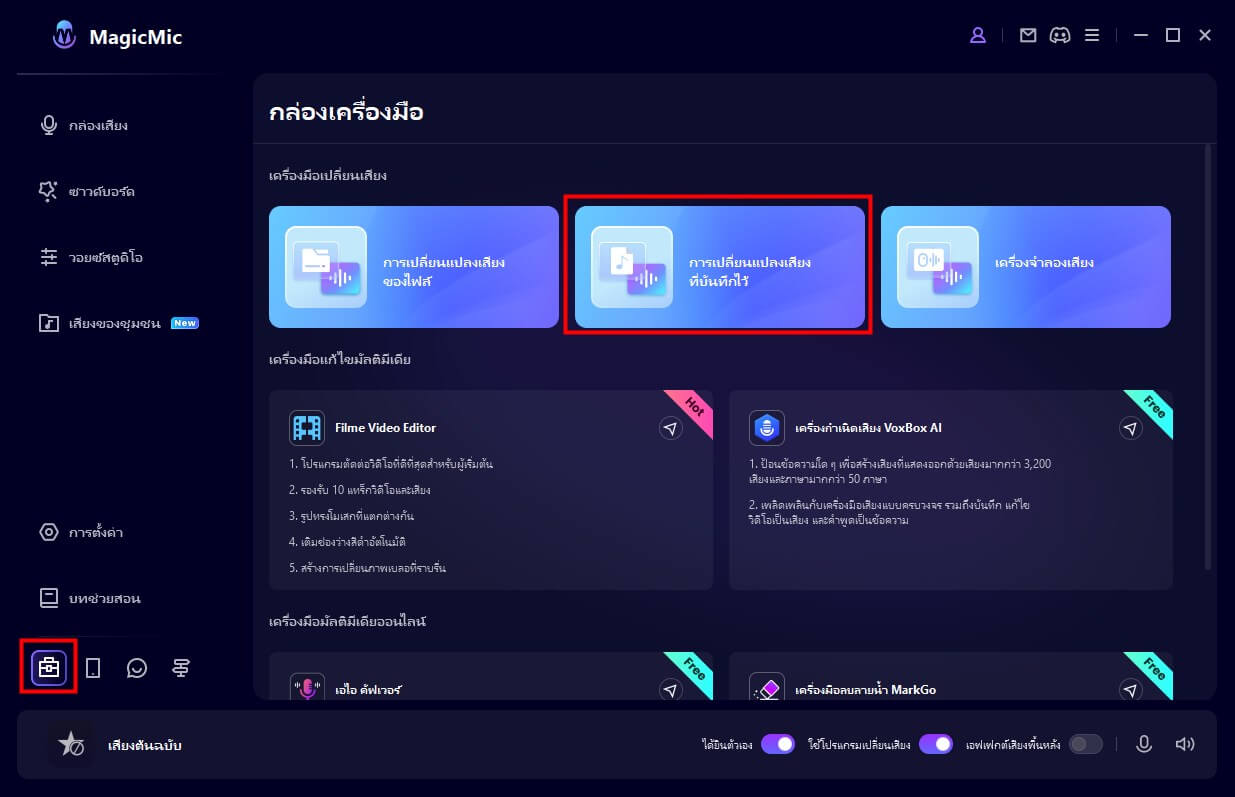
ขั้นตอนที่ 3: หากบันทึกเสร็จแล้วให้กด "■" เพื่อหยุดการบันทึก และหากเสียงไม่มีปัญหา คลิก "เปลี่ยนเสียง" เพื่อดำเนินการเปลี่ยนเสียงของคุณ
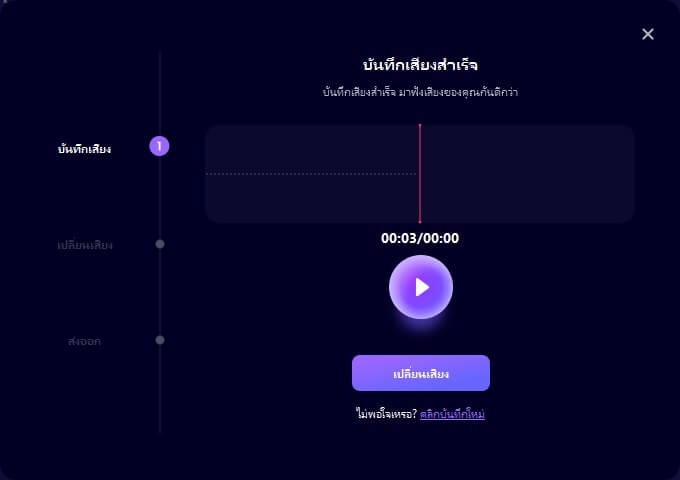
ขั้นตอนที่ 4: เลือกเอฟเฟกต์เสียงที่ต้องการ จากนั้นตัวกรองเสียงจะถูกนำไปใช้กับเสียงที่บันทึกไว้ และเสียงที่แก้ไขจะถูกเล่นโดยอัตโนมัติ
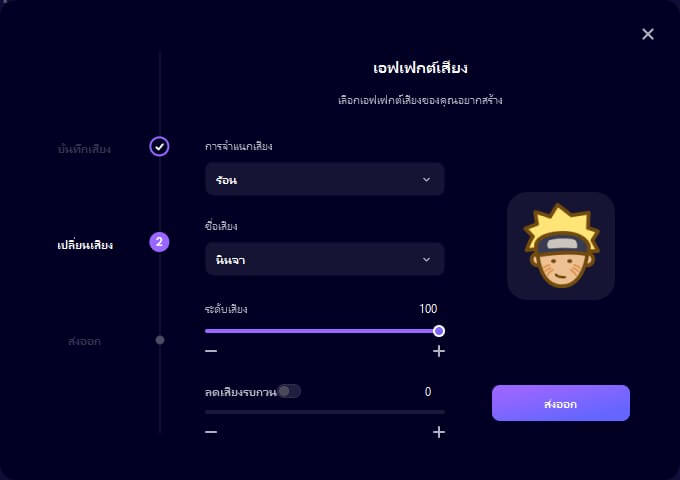
ขั้นตอนที่ 5: หากไม่มีปัญหา ให้กดคลิก "ส่งออก" และตั้งชื่อไฟล์ บันทึกปลายทาง ฯลฯ สุดท้าย คลิก "ตรวจสอบผลลัพธ์" เพื่อบันทึก เป็นอันเสร็จสิ้น
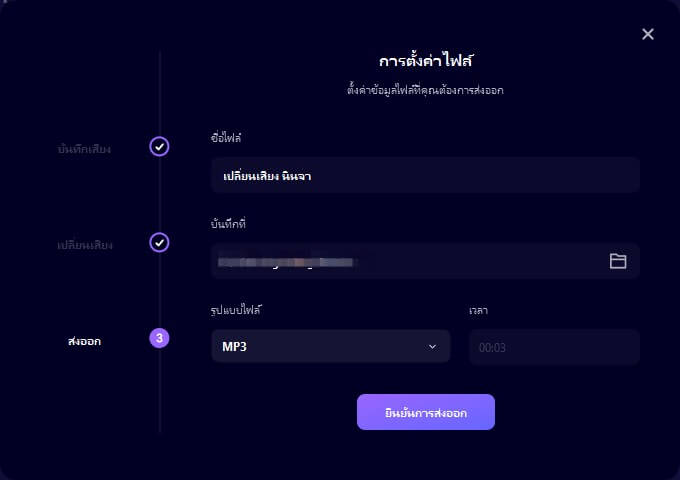
ข้อเสีย:
- ฟีเจอร์บางอย่างต้องอัพเกรดเป็นรุ่นพรีเมียม
2 VoxBox
คะแนนแนะนำ :
เบื่อไหมกับโปรแกรมบันทึกเสียงในคอมที่ดูธรรมดา ๆ อยากลองของใหม่ที่ใช้ง่ายแต่มีสกิลพากย์เสียงระดับโปร? VoxBox คือทางเลือกที่ตอบโจทย์! นอกจากจะเป็นโปรแกรมอัดเสียงในคอมที่อัดเสียงได้ง่ายแล้ว ยังรองรับฟีเจอร์แปลงข้อความเป็นเสียงพูด (Text-to-Speech) ที่ช่วยให้คุณสร้างเสียง AI ได้หลากหลายแบบโดยไม่ต้องพูดเอง เหมาะสำหรับสายคอนเทนต์ที่ต้องการความสะดวกครบจบในโปรแกรมเดียว
ข้อเสีย:
- ฟีเจอร์ฟรีมีจำกัด ต้องสมัครแพ็กเกจเพื่อปลดล็อกทั้งหมด
- โปรแกรมอัดเสียงในคอมบางฟีเจอร์เหมาะกับการพากย์มากกว่าการบันทึกเสียงทั่วไป
▼ วิธีใช้ VoxBox ง่าย ๆ เพียง 2 ขั้นตอน
ขั้นตอนที่ 1: ดาวน์โหลดและติดตั้งโปรแกรมบน PC ของคุณ
ขั้นตอนที่ 2: เลือกว่าจะอัดเสียงหรือแปลงข้อความเป็นเสียง กดบันทึกหรือพิมพ์ข้อความ แล้วโปรแกรมจะช่วยแปลงเสียงให้ทันที
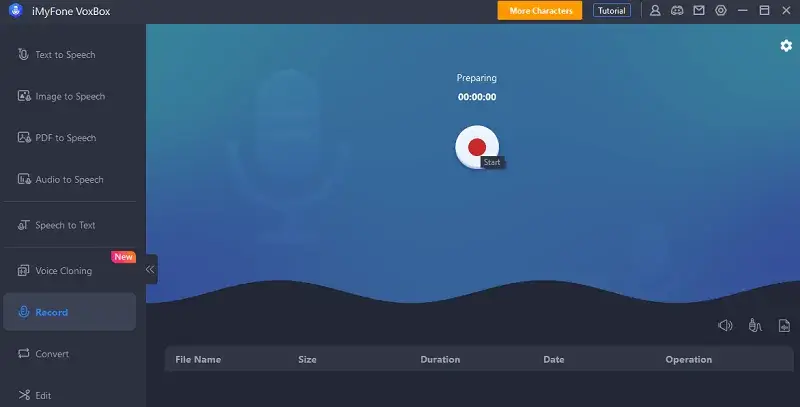
3 Adobe Audition
คะแนนแนะนำ :
ถ้าโลกนี้มีเวทีสำหรับโปรแกรมบันทึกเสียง PC ระดับมืออาชีพ Adobe Audition ก็ต้องยืนหนึ่งบนโพเดียม! ไม่ใช่แค่หน้าตาหล่อเหลา แต่ฟีเจอร์ยังอลังการ ใช้โปรแกรมอัดเสียงในคอมตัวนี้เหมือนมีห้องอัดส่วนตัวในเครื่องเลยทีเดียว เหมาะกับสายตัดต่อเสียงระดับเทพ!
ข้อเสีย:
- อินเตอร์เฟซมือโปรเกินไป มือใหม่อาจงง
- ต้องเสียเงิน (และแพงนิดนึง)
- ต้องใช้สเปคเครื่องแรงถึงจะรันได้ลื่น
▼ วิธีใช้ Adobe Audition แบบมือโปร
ขั้นตอนที่ 1: ติดตั้งโปรแกรมบน PC แล้วเปิดโปรเจกต์ใหม่
ขั้นตอนที่ 2: เลือกแหล่งเสียง แล้วเริ่มบันทึก ใช้เอฟเฟกต์ ปรับ EQ ตัด noise ได้แบบมือโปร
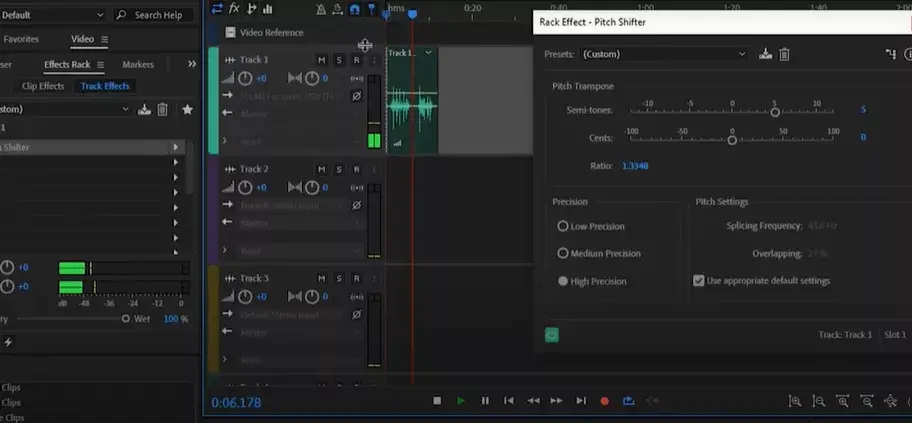
4 OBS Studio
คะแนนแนะนำ :
จะเรียกว่า OBS Studio เป็นโปรแกรมอัดเสียงในคอมฟรีอย่างเดียวก็ไม่ได้ เพราะมันคือสุดยอดเครื่องมือแห่งวงการสตรีมเมอร์! ไม่ว่าจะบันทึกเสียง ทำพอดแคสต์ หรือไลฟ์สด ก็เอาอยู่ ฟีเจอร์ครบแถมใช้งานฟรี โคตรคุ้ม! ใครมองหาโปรแกรมบันทึกเสียง PC ที่ทำได้มากกว่าแค่ "อัดเสียง" ต้องลอง!
ข้อเสีย:
- หน้าตาการใช้งานอาจดูงงสำหรับมือใหม่
- ต้องเซ็ตค่าหลายขั้นตอนก่อนเริ่ม
- เน้นบันทึกภาพและเสียงพร้อมกันมากกว่าแค่เสียง
▼ วิธีใช้ OBS Studio แบบเบสิก
ขั้นตอนที่ 1: ติดตั้งโปรแกรมแล้วสร้าง Scene ใหม่
ขั้นตอนที่ 2: เพิ่ม Audio Input Capture เพื่อจับเสียงจากไมค์
ขั้นตอนที่ 3: กด Start Recording แล้วไปลุยได้เลย!
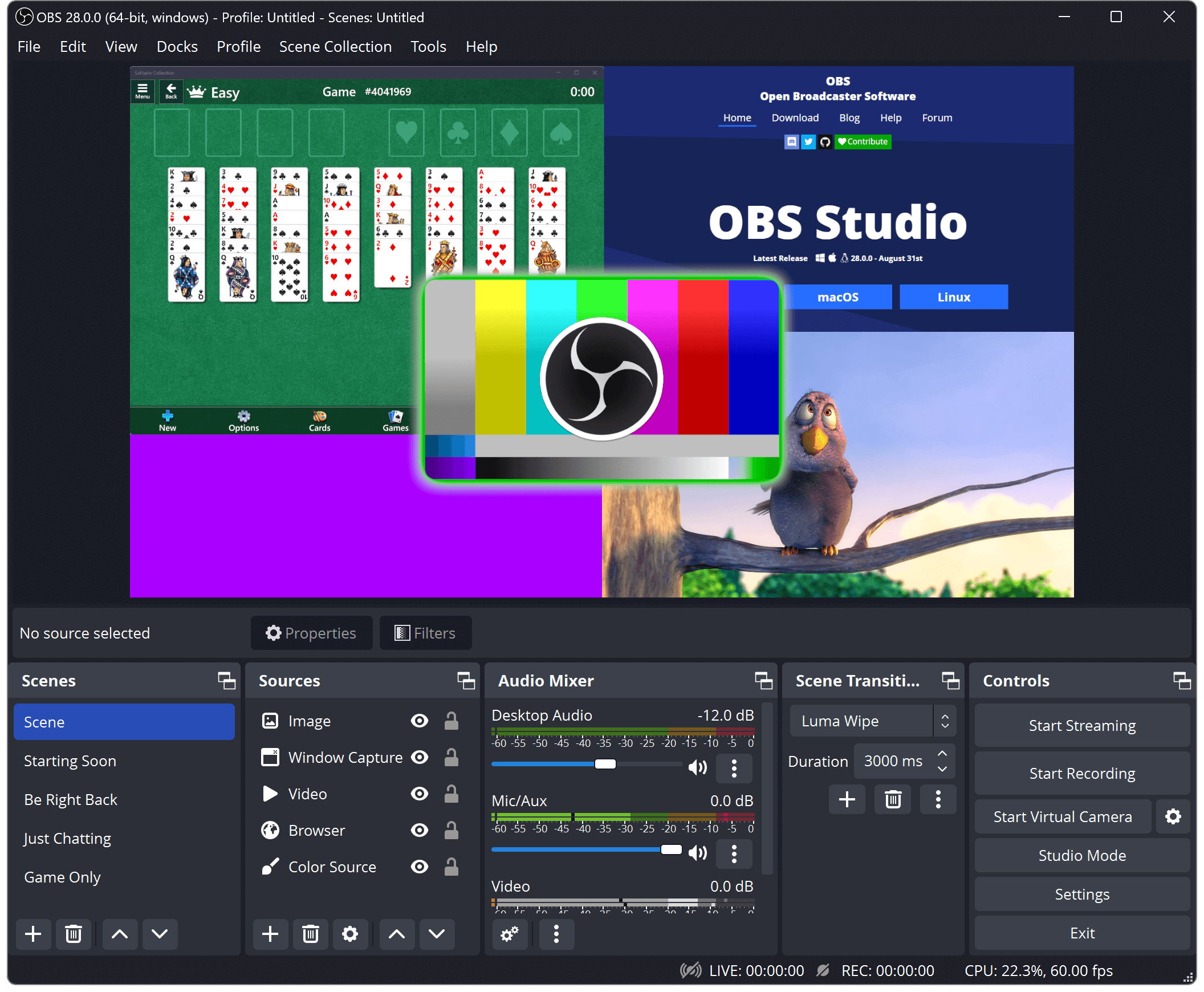
5 WavePad
คะแนนแนะนำ :
ถ้าใจคุณอยากได้โปรแกรมบันทึกเสียงในคอมที่ฟรี แถมยังใช้งานได้จริงแบบไม่จกตา WavePad คือคำตอบ! โปรแกรมเล็ก ๆ แต่ใจใหญ่ โหลดไวใช้ง่าย ตัดต่อเสียงได้ด้วย ใครงบน้อยแต่อยากได้คุณภาพ ต้องลองตัวนี้เลย และใช่ มันคือหนึ่งในไม่กี่ โปรแกรมอัดเสียง PC ฟรี ที่ไม่ดูง่อย!
ข้อเสีย:
- บางฟีเจอร์ขั้นสูงต้องจ่ายเงิน
- อินเตอร์เฟซดูเก่าไปนิด
- ไม่เหมาะกับงานพากย์มืออาชีพ
▼ วิธีใช้ WavePad แบบชิว ๆ
ขั้นตอนที่ 1: ดาวน์โหลดโปรแกรมและติดตั้ง
ขั้นตอนที่ 2: คลิกปุ่ม Record เพื่อเริ่มบันทึกเสียง
ขั้นตอนที่ 3: เสร็จแล้วสามารถตัดต่อหรือเพิ่มเอฟเฟกต์ได้ทันที
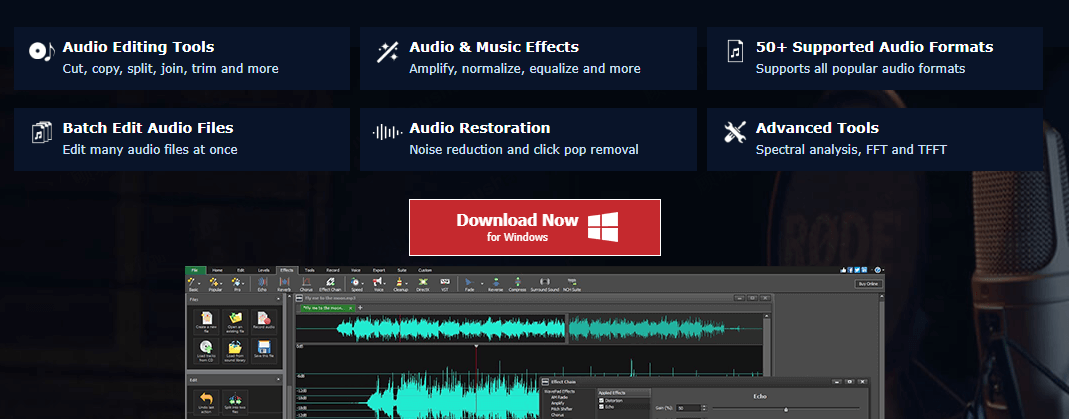
6 Audacity
คะแนนแนะนำ :
อยากได้โปรแกรมอัดเสียง PC ฟรีแบบแท้ทรู ไม่ต้องแครก ไม่ต้องจ่าย Audacity คือตัวจริงเสียงจริง! โปรแกรมนี้โอเพ่นซอร์ส ใช้ได้ทั้งบน Windows, Mac และ Linux เหมาะสุด ๆ สำหรับใครที่อยากเริ่มต้นกับโปรแกรมบันทึกเสียงในคอมแบบฟรี ดี และมีฟีเจอร์เยอะพอให้เล่นไม่เบื่อ
ข้อเสีย:
- อินเตอร์เฟซอาจดูโบราณ
- ฟีเจอร์บางอย่างต้องศึกษาก่อนใช้
- ไม่เหมาะกับคนที่ต้องการเอฟเฟกต์สำเร็จรูป
▼ วิธีใช้ WavePad แบบชิว ๆ
ขั้นตอนที่ 1: เข้าเว็บไซต์หลักของ Audacity แล้วดาวน์โหลดเวอร์ชันที่ตรงกับระบบของคุณ (Windows, macOS หรือ Linux)
ขั้นตอนที่ 2: ติดตั้งโปรแกรม จากนั้นเปิดขึ้นมา คลิกไอคอนไมค์เพื่อเลือกแหล่งเสียง เช่น ไมโครโฟนหรืออุปกรณ์ต่อพ่วง
ขั้นตอนที่ 3: กดปุ่ม Record (●) เริ่มอัดเสียงทันที อยากหยุดก็แค่กด Stop (■)
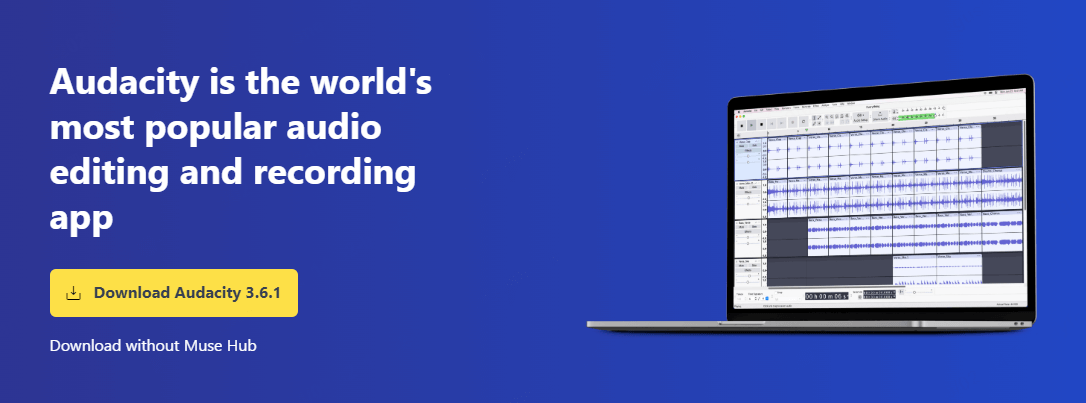
คำถามที่พบบ่อยเกี่ยวกันโปรแกรมบันทึกเสียงในคอม
คำถามที่ 1 โปรแกรมอัดเสียงในคอมสามารถบันทึกเสียงจาก YouTube ได้ไหม?
สามารถใช้โปรแกรมอัดเสียงในคอมเพื่อบันทึกเสียงจาก YouTube ได้ แต่ต้องเลือกโปรแกรมที่รองรับระบบเสียงภายใน (System Audio) เช่น OBS Studio หรือ iMyFone MagicMic ที่สามารถบันทึกเสียงจากลำโพงโดยตรงได้โดยไม่ต้องใช้ไมโครโฟน
ตัวเลือกที่แนะนำได้แก่:
- OBS Studio – ฟรี ใช้งานได้ทั้งอัดภาพและเสียง
- Audacity – รองรับการอัด System Audio ถ้าตั้งค่าอุปกรณ์ถูกต้อง
- iMyFone MagicMic – ใช้งานง่าย อัดเสียงจากหลายแหล่งได้ในไม่กี่คลิก
คำถามที่ 2 มีโปรแกรมอัดเสียง PC ฟรีที่ไม่ติดลายน้ำไหม?
แน่นอนว่ามีโปรแกรมอัดเสียง PC ฟรีหลายตัวที่ไม่ติดลายน้ำและยังมีฟีเจอร์เพียบ โปรแกรมแบบโอเพ่นซอร์สและใช้ฟรีเหล่านี้เหมาะสำหรับผู้ที่ต้องการใช้งานแบบมืออาชีพโดยไม่เสียเงิน
ตัวเลือกที่แนะนำได้แก่:
- Audacity – ฟรี 100% ไม่ติดลายน้ำ
- OBS Studio – บันทึกเสียงและวิดีโอแบบไม่มีลายน้ำ
- WavePad (เวอร์ชันฟรี) – ไม่มีลายน้ำในเวอร์ชันพื้นฐาน
คำถามที่ 3 ใช้โปรแกรมอัดเสียงแบบไหนถึงจะได้เสียงคมชัดแบบพอดแคสต์?
หากต้องการเสียงคุณภาพระดับพอดแคสต์ ควรเลือกโปรแกรมบันทึกเสียง PC ที่มีระบบตัดเสียงรบกวน ปรับ EQ และรองรับไฟล์เสียงคุณภาพสูง (.WAV/.FLAC)
แนะนำโปรแกรมสำหรับพอดแคสต์:
- iMyFone MagicMic – เพิ่มเสียงเอฟเฟกต์และตัดเสียงพื้นหลังได้ง่าย
- Adobe Audition – มาตรฐานมืออาชีพ ปรับแต่งเสียงได้ละเอียด
- Audacity – ฟรีและมีเครื่องมือครบสำหรับพอดแคสต์
คำถามที่ 4 มีโปรแกรมอัดเสียงในคอมที่รองรับภาษาไทยไหม?
มีหลายโปรแกรมอัดเสียงในคอมที่รองรับภาษาไทยทั้งในเมนูการใช้งานและการบันทึกเสียง เช่น โปรแกรมที่ใช้ AI ยังรองรับการแปลงข้อความเป็นเสียงภาษาไทยได้ด้วย
แนะนำโปรแกรมสำหรับพอดแคสต์:
- VoxBox – แปลงข้อความเป็นเสียงภาษาไทยได้
- Audacity – อินเทอร์เฟซรองรับเมนูภาษาไทยบางส่วน
- iMyFone MagicMic – ใช้งานง่ายกับเสียงพูดภาษาไทย